ある時点で、パノラマ写真を撮った場合にのみ可能になるような大きなサイズの画像をキャプチャしたいと思っていました。 最も広く使用されている手法は、複数の写真を同時に撮影し、後でそれらすべての類似点と共通領域を探す専用ソフトウェアと組み合わせて、最終的にXNUMXつの画像を形成することです。
パノラマ画像や高解像度画像を作成および編集するためのプログラムは多数ありますが、フリーソフトウェアをサポートしている場合、最善の選択肢は ヒューギン.
ヒューギン 作成するための無料のマルチプラットフォームの代替手段です パノラマ画像 画像編集用の無限のツールに加えて、高解像度。 Hugin、それは無料です、それはライセンスの下にあります GPL オペレーティングシステムで利用できます Linux、Windows、Mac。
パノラマ画像を作成するアプリケーションとして一般的に知られていますが、真実はそれが参加するためのソフトウェアであるか、 ステッチング 画像の数。これにより、水平(最も一般的)、垂直、または画像の組み合わせに関係なく写真を作成できます。
Huginは、画像をインターレースするためのプログラムのように単純なものから、画像のトリミング、編集、カラーバランス機能を備えたパノラマ画像用の複雑で高度な編集ソフトウェアまであります。
それでもHuginに納得できない場合は、次の機能を利用できます。
- ステッチまたは画像の組み合わせ機能。
- トリミング、遠近法の修正、ホワイトバランスが含まれます
- 写真はデジタルまたはスキャンすることができ、あらゆるタイプのカメラで撮影されます。 シンプルなカメラ付き携帯電話から魚眼レンズまで、あらゆるレンズがサポートされています。 Huginは、球形や地図作成など、さまざまな出力投影をサポートしています。
- Huginはマスクの使用もサポートしています。つまり、パノラマに表示したくない画像の部分を除外したり、特に必要な画像の部分を含めたりすることができます。
あなたがプロ、初心者、または単に写真愛好家であるなら、Huginは素晴らしいパノラマ写真を作成するときのあなたの味方になります。 フリーソフトウェアはの公式ウェブサイトで入手できます。 ヒューギン、任意のオペレーティングシステムの場合、ソフトウェア開発者が常に提供するすべてのドキュメントと、プログラムを開始するためのいくつかのチュートリアルに加えて。 Linuxがあなたのものであるなら、あなたはいつでもあなたのディストリビューションのリポジトリでHuginを見つけることができます。

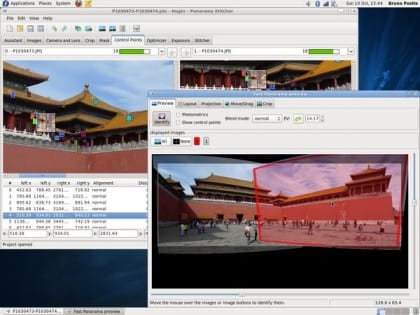

どうもありがとうございましたGerakはPanoramaMakerではなくGNU / Linux用ではないパノラマ用の別のソフトウェアがあることを知りませんでした、フリーソフトウェアの世界はしばしば印象的です
素晴らしいブログ、私は毎日入り込もうとしています
よろしく
それをインストールする方法はlubuntuソフトウェアセンターになく、私はエンドユーザーにすぎませんか?
こんにちはL.! lubuntuソフトウェアセンターにはない奇妙なことです。 私のUbuntuディストリビューションでは表示されます。 ソフトウェアを見つけたら、端末で検索できます
apt-cache 検索 hugin
表示された場合は、端末ごとにパッケージをインストールしてください。
私はあなたの最善の選択肢はHuginのメインページからソフトウェアをダウンロードすることだと思いますが http://hugin.sourceforge.net/download/ .tar.bz2ファイルをダウンロードします。 あなたは記事でこのパッケージをインストールするのを手伝うことができます。 https://blog.desdelinux.net/tutorial-instalar-paquetes-tar-gz-y-tar-bz2/
Saludos!
ターミナルを使用できます(CTRL + ALT + T(またはアクセサリで検索))
次に、以下をコピーして貼り付けます(「$>」は省略)。
$> sudo apt-get install hugin
パスワードの入力を求められたら、パッケージをダウンロードしてインストールする必要があります。そうしないと、パッケージが見つかったというエラーが表示されます。パッケージが見つからない場合は、ターミナルでコピーしてください。
$> sudo add-apt-repository ppa:hugin / next
$> sudo apt-get update
$> sudo apt-get install hugin
パスワードの入力を求められます。それだけです。
今、私はそれが何をするのかを説明します:
-最初にプログラムリポジトリが追加されます。つまり、ダウンロード元の場所があります。
-次に、リポジトリが更新されます。これは、インストール可能なパッケージ/プログラムとそのソースのリスト、つまり、インストールするプログラムと、それらをダウンロードする場所を更新するためのものです。
-そして最後にパッケージ/プログラムがインストールされます。
ご挨拶。
パノラマにXNUMX枚の写真を正確にマウントする必要がありましたが、これが頭に浮かびました。 インストールが簡単で(Ubuntuリポジトリにあります)、使いやすく、特にモバイルで移動して撮影した写真であることを考えると、非常に良い結果が得られます。
ありがとうございました!